Heim >Betrieb und Instandhaltung >Betrieb und Wartung von Linux >So überprüfen Sie den Hostnamen unter Linux
So überprüfen Sie den Hostnamen unter Linux
- 藏色散人Original
- 2023-01-04 11:48:064675Durchsuche
So überprüfen Sie den Hostnamen unter Linux: 1. Überprüfen Sie den Hostnamen des Systems mit dem Befehl hostnamectl. 3. Verwenden Sie uname, um den Hostnamen zu überprüfen 5. Verwenden Sie sysctl, um den Hostnamen anzuzeigen. 7. Verwenden Sie „cat /etc/hosts“, um den Hostnamen anzuzeigen Hostname über ProcFS; 9. Verwenden Sie nmtui, um den Hostnamen anzuzeigen.

Die Betriebsumgebung dieses Tutorials: Linux5.9.8-System, Dell G3-Computer.
Wie überprüfe ich den Hostnamen unter Linux?
10 Möglichkeiten, den Hostnamen unter Linux anzuzeigen
Ein Hostname (auch als Computername bekannt) ist der Name, der einem Gerät (kann ein System, Switch, Router usw. sein) gegeben wird, das mit einem Netzwerk verbunden ist Verwendung durch Das Netzwerk identifiziert es. Sie können nicht zwei Systeme mit demselben Hostnamen im selben Netzwerk haben. Der Zweck des Linux-Systems bei der Benennung des aktuellen Hosts besteht darin, ihn leichter zu merken, insbesondere bei der Bereitstellung eines Clusters. Im Allgemeinen wird der Hostname mit einer IP-Adresse verknüpft, sodass in anderen Clustern, wenn der Host die IP-Adresse ändert, andere Clustermaschinen keine entsprechenden Änderungen vornehmen müssen.
Standardmäßig können Hostnamen im Terminal gefunden werden, der erste Teil wird jedoch nur angezeigt, wenn der Hostname relativ groß ist (jedem Hostnamen ist normalerweise mindestens eine Netzwerkadresse zugeordnet). Werfen wir einen Blick auf 10 Möglichkeiten, den Hostnamen von Linux zu überprüfen.
1. Verwenden Sie hostnamectl, um den Hostnamen anzuzeigen.
hostnamectl kann zum Abfragen und Ändern des System-Hostnamens und der zugehörigen Einstellungen verwendet werden. Führen Sie den Befehl hostnamectl aus, um den Systemhostnamen anzuzeigen:
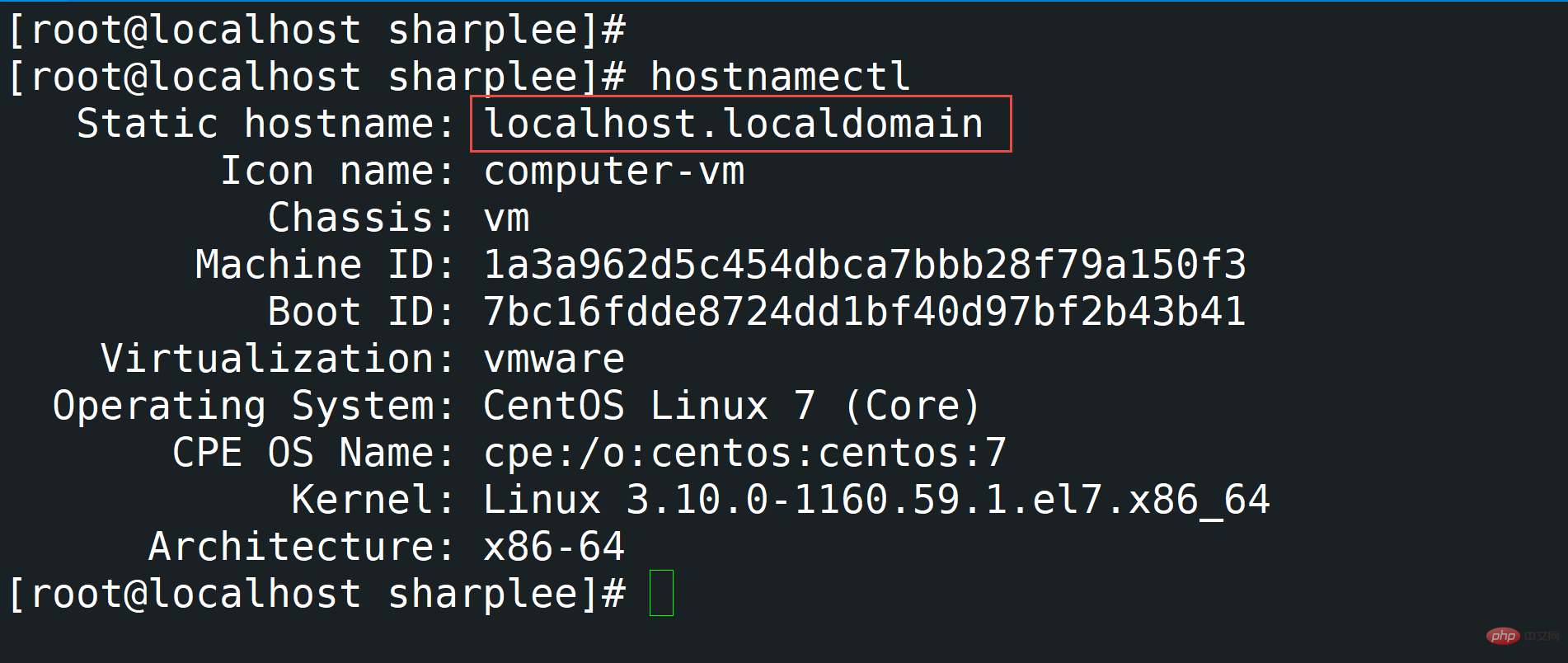
Wie Sie sehen können aus dem Bild oben Der aktuelle Hostname ist localhost.localdomain.
2. Um den Hostnamen anzuzeigen, verwenden Sie hostname
Der Hostname ist der aktuelle Host-, Domänen- oder Knotenname, der zum Festlegen oder Anzeigen des Systems verwendet wird. Viele Netzwerkprogramme verwenden diese Namen, um Computer zu identifizieren. NIS/YP verwendet diesen Domänennamen ebenfalls:
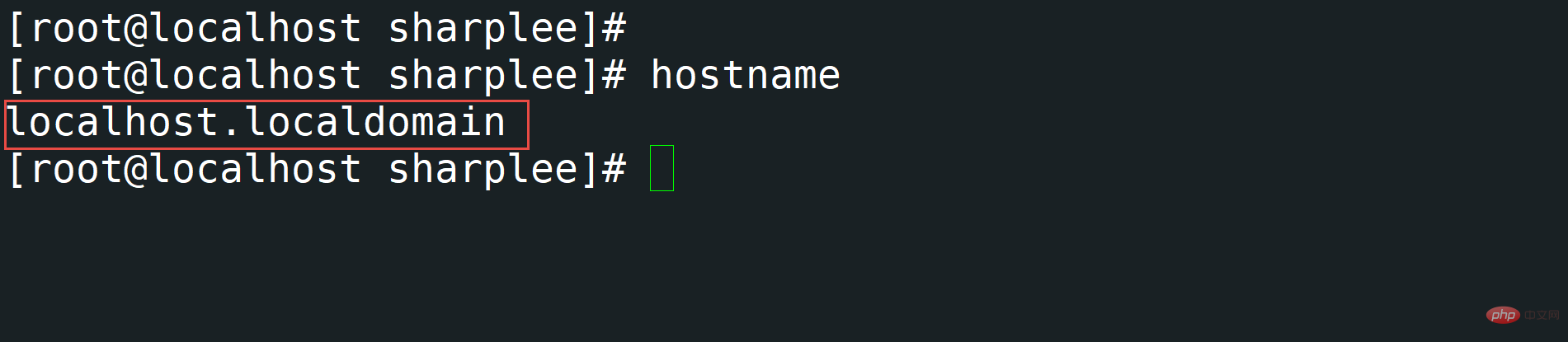
3. Um den Hostnamen anzuzeigen, verwenden Sie uname
uname (bedeutet Unix-Name). ) ist ein praktischer Befehl. Er gibt Systeminformationen wie Name, Version und andere Details über das System und das Betriebssystem aus, auf dem es ausgeführt wird . Der Befehl lautet wie folgt:
Der nmcli-Befehl wird hauptsächlich zur Netzwerkverwaltungssteuerung und Netzwerkstatusberichterstattung verwendet. nmcli wird hauptsächlich zum Erstellen, Anzeigen, Bearbeiten, Löschen, Aktivieren und Deaktivieren von Netzwerkverbindungen sowie zum Steuern und Anzeigen des Status von Netzwerkgeräten verwendet. Der Befehl lautet wie folgt:
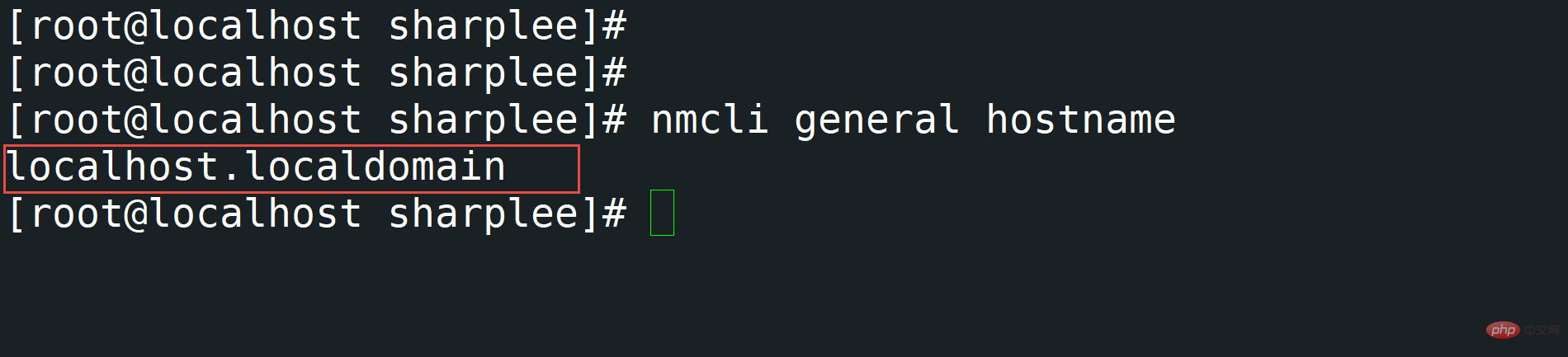
5. Um den Hostnamen anzuzeigen, verwenden Sie sysctl
Der Befehl sysctl wird hauptsächlich zum Ändern von Kernel-Parametern unter Linux verwendet Die verfügbaren Parameter sind /proc/. Die Parameter sind unter sys/ aufgeführt. Procfs ist für die Sysctl-Unterstützung unter Linux erforderlich. Mit sysctl können Sie sysctl-Daten lesen und schreiben. Der Befehl zum Anzeigen des Hostnamens wird unten angezeigt.
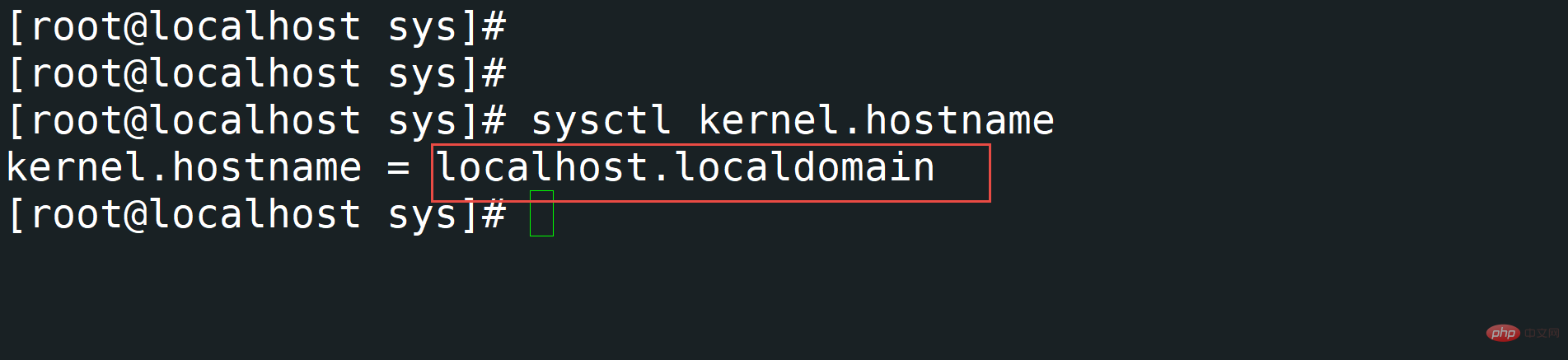
Sie können den Hostnamen über die oben genannten fünf Befehle anzeigen, aber im Allgemeinen die Top 5 Das reicht für den Einsatz.
6. Überprüfen Sie den Hostnamen mit cat /etc/hostname
Überprüfen Sie den Hostnamen, indem Sie sich die Datei /etc/hostname ansehen. Der Befehl ist unten dargestellt.
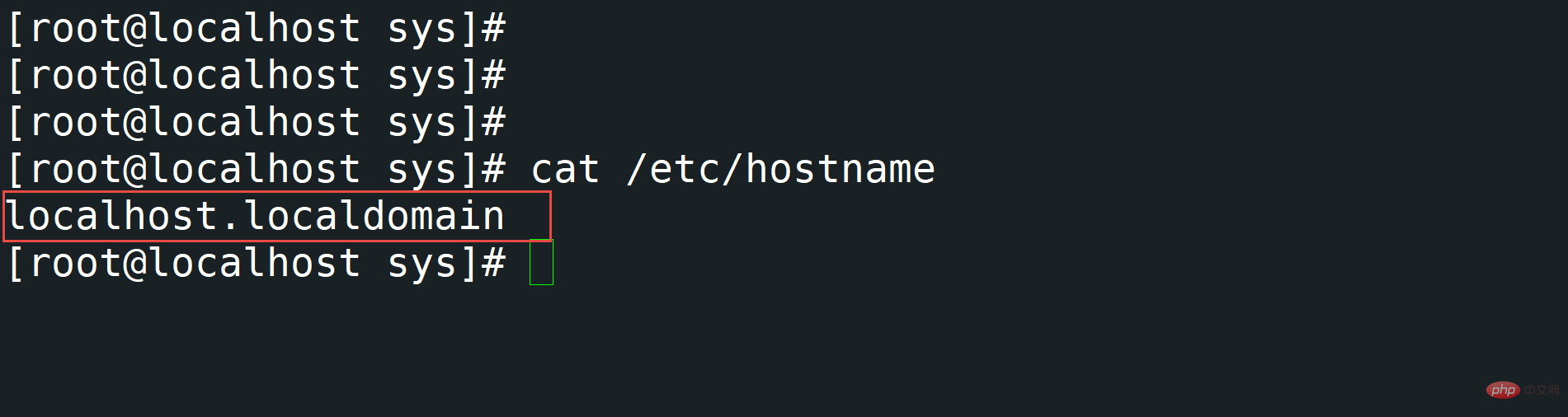
7, um den Hostnamen anzuzeigen, verwenden Sie cat /etc/hosts
Sehen Sie sich den Hostnamen an, indem Sie die Datei /etc/hosts anzeigen. / etc / hosts wird hauptsächlich zum Konfigurieren der DNS-Zuordnungsbeziehung des lokalen Computers verwendet, normalerweise des Hostnamens der IP-Adresse, der für die Zuordnungsbeziehung zwischen IP und Host verwendet wird. Der Befehl ist unten dargestellt.
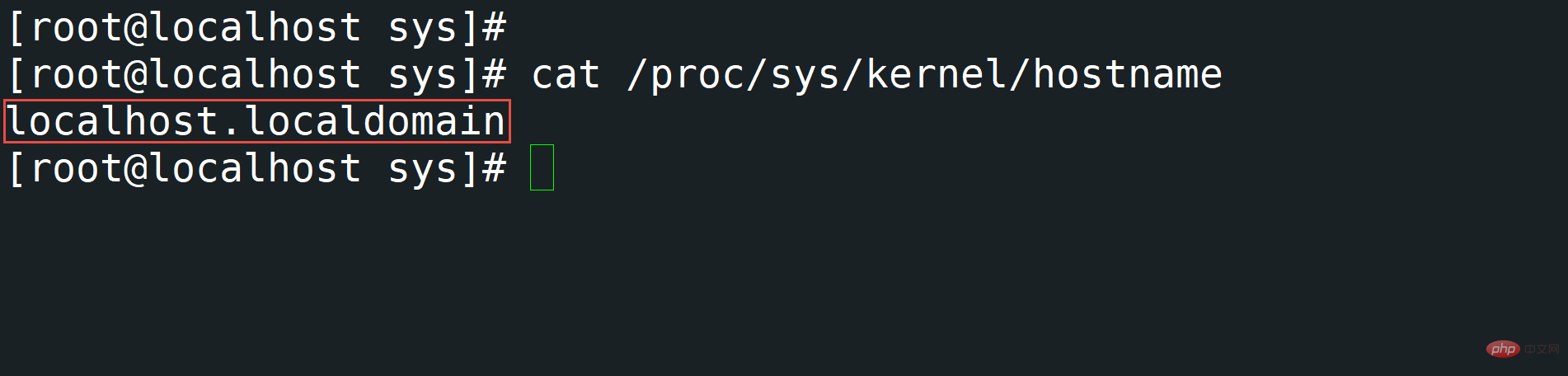
9, Hostnamen mit nmtui anzeigen
nmtui nmtui ist eine grafisch basierte Anwendung für die Interaktion mit NetworkManager Interaction. Wenn nmtui gestartet wird, fordert das System den Benutzer auf, die auszuführende Aktivität auszuwählen, es sei denn, er entscheidet sich zum Beenden. Andernfalls wählt er die Standardparameter durch Drücken der Eingabetaste aus, die nach der Eingabe geändert werden können.
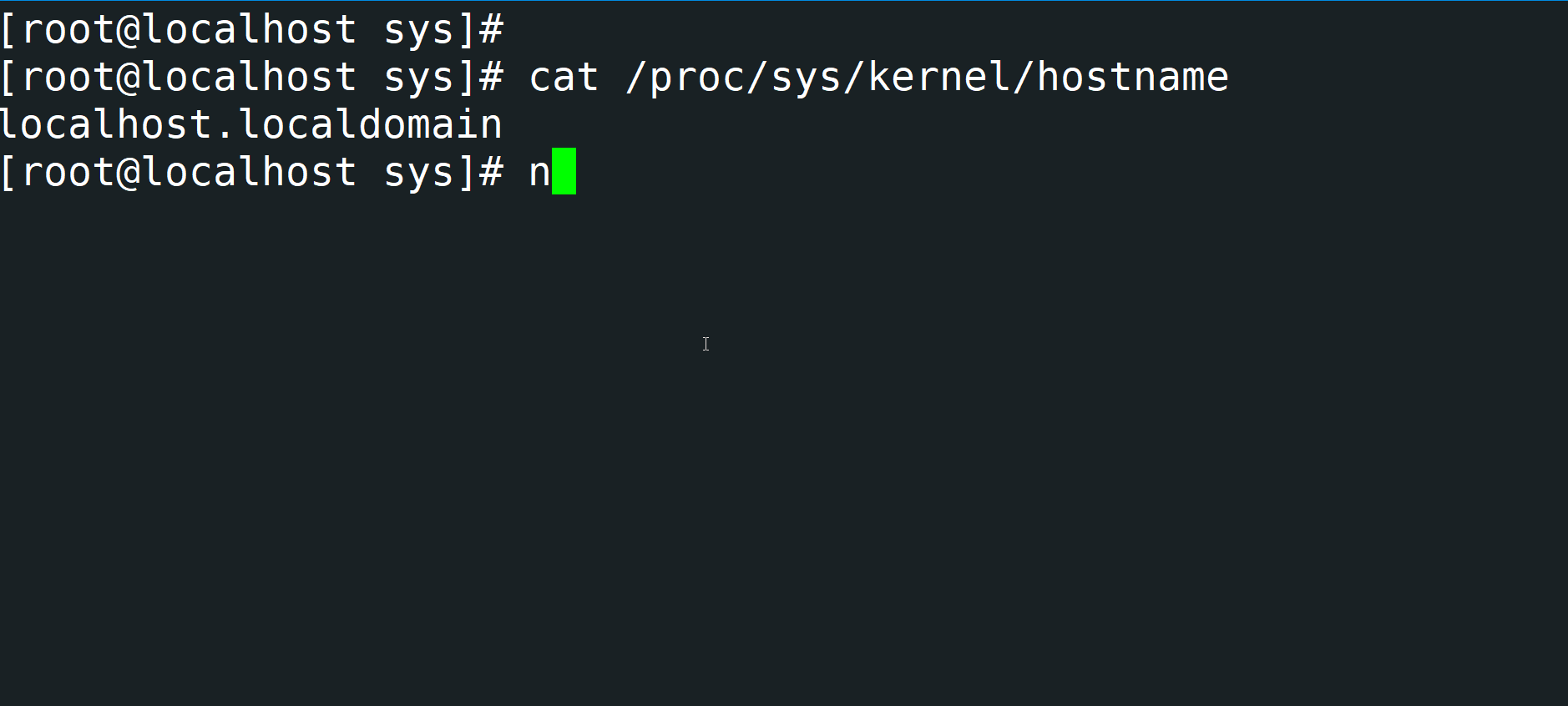
10. Zeigen Sie den in der Datei /etc/sysconfig/network
"/etc/sysconfig/network" angegebenen Hostnamen für alle Netzwerkschnittstellen an system Alle anderen Informationen sind gültig. Dieser Befehl kann nur auf RHEL/CentOS 6-Systemen verwendet werden. Es kann nicht auf Systemen über Centos6 verwendet werden.
Empfohlenes Lernen: „Linux-Video-Tutorial“
Das obige ist der detaillierte Inhalt vonSo überprüfen Sie den Hostnamen unter Linux. Für weitere Informationen folgen Sie bitte anderen verwandten Artikeln auf der PHP chinesischen Website!

